如何使用 MagSafe 電池組
MagSafe 外接式電池旨在快速安全地為支援 MagSafe 的 iPhone 型號無線充電,延長裝置使用時間。
為 MagSafe 電池組充電
在首次使用 MagSafe 電池組前,請使用 Lightning 至 USB 連接線和 20W 或以上的電源轉換器來將其充滿電。
將 Lightning 至 USB 連接線一端插入 MagSafe 電池組的 Lightning 接口。
將連接線的另一端插入 20W 或以上的 USB 電源轉換器,然後將此電源轉換器插入電源插座。MagSafe 電池組的狀態燈會持續亮起約 8 秒。
MagSafe 電池組充電期間,狀態燈可能會閃動。如果閃綠燈,即代表電池組已充滿電。如果閃黃燈,即代表電池組可能需要更多時間充電。
使用不足 20W 的電源轉換器會減慢充電速度。
裝上和移除 MagSafe 電池組
你的 MagSafe 電池組會透過磁力裝到 iPhone 背面。要移除 MagSafe 電池組,只需輕輕從裝置背面拉下即可。
如已連接 20W 或以上的電源,MagSafe 電池組可用最多 15W 功率為 iPhone 充電。
要在路上使用 7.5W 功率充電,請將 MagSafe 電池組更新至最新韌體。將電池組裝到 iPhone 後,韌體更新便會自動開始。韌體更新可需時約一星期。
要使用附設 USB-C 連接埠的 Mac 或 iPad 型號更新韌體,請從 iPhone 取下電池組、將 Lightning 至 USB 連接線一端插入電池組的 Lightning 接頭,另一端插入 Mac 或 iPad。韌體更新將需時約 5 分鐘。如果你使用裝有 macOS Monterey 或之後版本的 Mac 手提電腦,請在系統提示時按一下「允許配件連接」。
如要檢查更新是否已完成,請在 iPhone 前往「設定」>「一般」>「關於本機」>「MagSafe 外接式電池」。韌體版本將為 2.7。
檢查電量
確認你與 MagSafe 相容的 iPhone 正執行 iOS 14.7 或之後版本。MagSafe 電池組裝到 iPhone 後,便會自動開始為 iPhone 充電,而鎖定畫面則會顯示充電狀態。
要在「今日摘要」或主畫面查看充電狀態,你可加入「電池」小工具:
前往「今日摘要」或要加入小工具的主畫面頁面,然後按住背景直至各 app 開始抖動。
點一下螢幕頂部的「加入小工具」按鈕開啟小工具資料庫。
捲動或搜尋找出「電池」,然後點一下,再向左掃查看大小選項。不同大小會顯示不同的資料。
看到所需大小後,請點一下「加入小工具」,然後點一下「完成」。
今日摘要
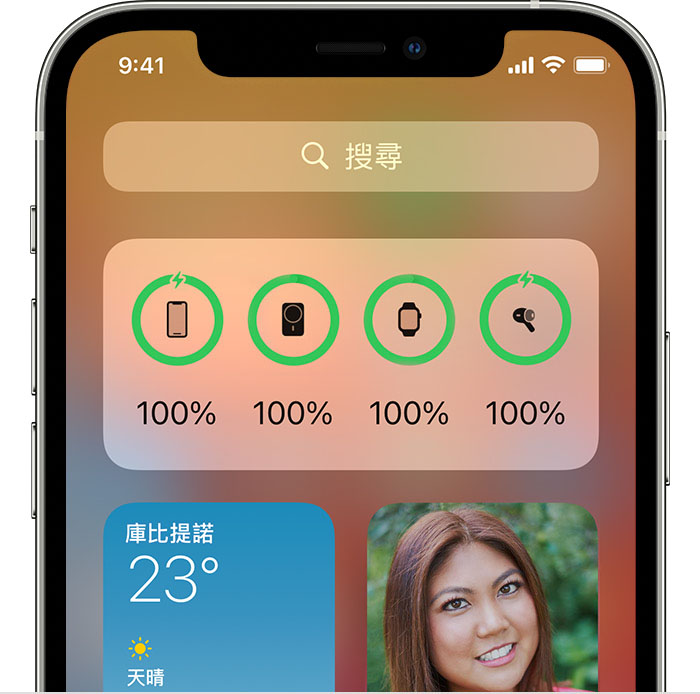
主畫面
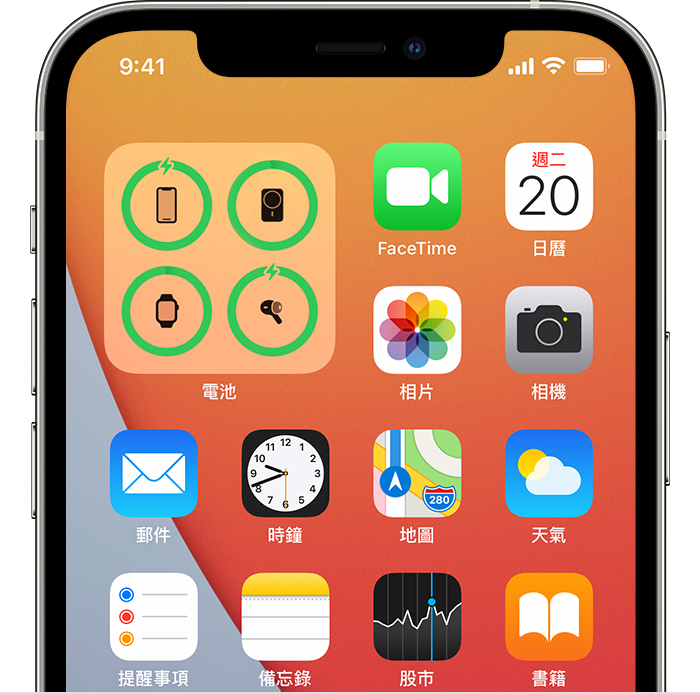
使用 MagSafe 電池組為 iPhone 充電時,你可能會收到通知,表示 iPhone 只會充電至 90%。要充電至 90% 以上,請開啟「控制中心」,按住「低電量模式」圖示,然後點一下「繼續」。
如果沒有看到,請了解如何將其新增至「控制中心」。
為 MagSafe 電池組和 iPhone 充電
如果 iPhone 和 MagSafe 電池組均需要充電,你可同時為兩者充電。將 MagSafe 電池組插入電源轉換器,然後將 MagSafe 電池組裝到 iPhone。使用 20W 或以上的電源轉換器,MagSafe 電池組可用最多 15W 功率為 iPhone 充電。
如將 MagSafe 電池組裝到 iPhone 上,再將 iPhone 插入電源,你亦可同時為兩者充電。如要在充電期間將 iPhone 連接至另一部裝置,例如透過有線連接使用 CarPlay 或正在將相片轉移至 Mac,建議使用這種方法充電。
如果同時為 iPhone 和 MagSafe 電池組充電,iPhone 可能會先充電至 80% 或以上,然後 MagSafe 電池組才會開始充電。
MagSafe 電池組可提供的額外電量
MagSafe 電池組可根據你的 iPhone 型號、設定、用量和環境狀況,為 iPhone 提供額外電量。請在下方尋找你的 iPhone 型號,了解 MagSafe 電池組在連接到 iPhone 後,可提供多少額外電量供你外出使用。
使用 MagSafe 電池組配搭 iPhone 12 mini 或 iPhone 13 mini 時,最多可提供 70% 的額外電量*
使用 MagSafe 電池組配搭 iPhone 12、iPhone 12 Pro、iPhone 13、iPhone 13 Pro、iPhone 14 或 iPhone 14 Pro,最多可提供 60% 的額外電量*
使用 MagSafe 電池組配搭 iPhone 12 Pro Max、iPhone 13 Pro Max、iPhone 14 Plus 或 iPhone 14 Pro Max,最多可提供 40% 的額外電量*
更多內容
MagSafe 電池組設計為可直接裝到 iPhone 上,或透過有 MagSafe 的保護殼裝上。如果你使用任何可放置信用卡等物品的其他保護殼,在使用 MagSafe 電池組充電前,請先移除保護殼。
iPhone 在充電時可能會稍微變熱。為延長電池的使用壽命,如果電池過熱,軟件可能會在電力達到 80% 後限制充電。溫度下降後,iPhone 會恢復充電。請嘗試將 iPhone 和充電器移到較涼爽的位置。
MagSafe 外接式電池包括充電管理功能,以在 MagSafe 外接式電池長時間連接電源時,協助維持電池健康。
如果你開啟了「最佳化電池充電」功能,鎖定畫面會顯示通知,讓你知道 iPhone 何時充滿電。如果希望 iPhone 盡快充滿電,請按住該通知,然後點一下「立即充電」。
使用 MagSafe 電池組充電時,如果不除下 iPhone 的皮革保護殼,可能會導致保護殼上留下皮革遭受擠壓的痕跡。這屬正常現象,但如果你對此有任何疑慮,請考慮使用非皮革保護殼。
*測試由 Apple 進行,包括於 2021 年 4 月使用 iPhone 12 mini、iPhone 12、iPhone 12 Pro 和 iPhone 12 Pro Max 預量產型號和軟件;於 2021 年 8 月使用 iPhone 13 mini、iPhone 13、iPhone 13 Pro 和 iPhone 13 Pro Max 預量產型號和軟件;及於 2022 年 8 月使用 iPhone 14、iPhone 14 Plus、iPhone 14 Pro 和 iPhone Pro Max 預量產型號和軟件。測試進行期間已加入 LTE 和 5G 網絡供應商網絡,並使用正式生產前的 MagSafe 電池組裝置和軟件。測試期間螢幕為鎖定狀態。所有設定均為預設,惟以下設定除外:Wi-Fi 已與網絡建立聯繫;Wi-Fi 的「詢問是否加入網絡」功能和「自動調整亮度」已關閉。所有上述電池表現均視乎使用情況、環境狀況、初始電量、網絡配置和眾多其他因素而定,實際結果可能有出入。